In diesem Artikel zeige ich Ihnen, wie Sie OpenVPN unter Debian 9 Stretch installieren und konfigurieren. Lass uns anfangen.
OpenVPN installieren und konfigurieren:
Aktualisieren Sie zuerst den APT-Paket-Repository-Cache Ihres Debian 9-Rechners mit dem folgenden Befehl:
$ sudo apt-UpdateDer Cache des APT-Paket-Repositorys sollte aktualisiert werden.
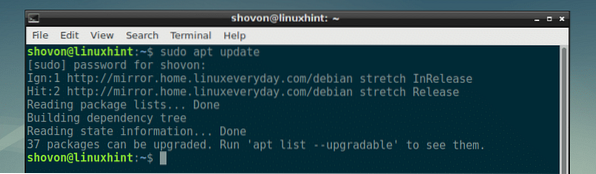
Installieren Sie nun Git mit dem folgenden Befehl:
$ sudo apt install git
Jetzt drücken ja und drücke dann
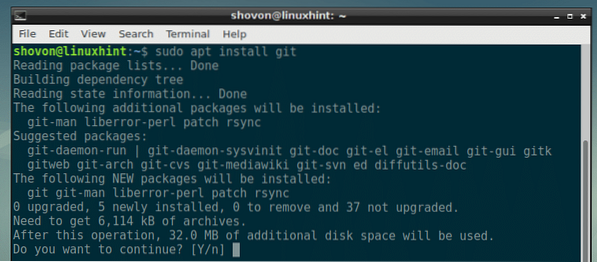
OpenVPN sollte installiert sein.
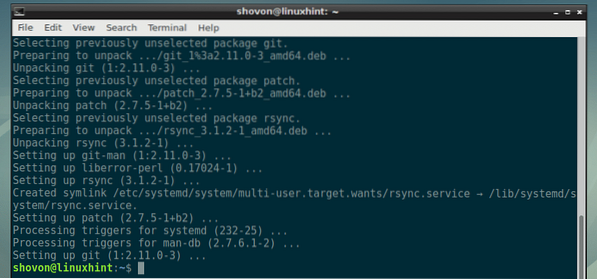
Die manuelle Installation und Konfiguration von OpenVPN ist eine mühsame Aufgabe. Sie müssen viele Dinge wissen, um es richtig einzurichten. Die gute Nachricht ist, dass es tatsächlich ein GitHub-Repository gibt (das Sie unter https://github . finden).com/Angristan/OpenVPN-install) hilft Ihnen dabei, OpenVPN ganz einfach zu installieren und zu konfigurieren. So werde ich OpenVPN in diesem Artikel installieren.
Navigieren Sie nun zum ~/Downloads Verzeichnis mit folgendem Befehl:

Klonen Sie nun das OpenVPN-Install GitHub-Repository mit dem folgenden Befehl:
$ git-Klon https://github.com/angristan/openvpn-install.git
Das OpenVPN-Install GitHub-Repository sollte geklont werden.

Ein neues Verzeichnis openvpn-installieren erstellt und alle OpenVPN-Install GitHub-Repository-Dateien sollten darin kopiert werden.
$ ls
Navigieren Sie nun zu openvpn-install/ Verzeichnis mit folgendem Befehl:
$ cd openvpn-install
Solltest du finden können openvpn-installieren.Sch Datei in diesem Verzeichnis.

Jetzt mach openvpn-installieren.Sch ausführbar mit folgendem Befehl:
$ chmod +x openvpn-install.Sch
Wie du siehst, openvpn-installieren.Sch Skript ist jetzt ausführbar.

Jetzt lauf openvpn-installieren.Sch Skript als Wurzel mit folgendem Befehl:
$ sudo ./openvpn-install.Sch
Stellen Sie nun sicher, dass die IP-Adresse korrekt ist. Wenn Sie es ändern möchten, können Sie es hier ändern. Dies ist die IP-Adresse des OpenVPN-Servers nach der Installation. Also stelle sicher, dass es richtig ist. Wenn Sie fertig sind, drücken Sie
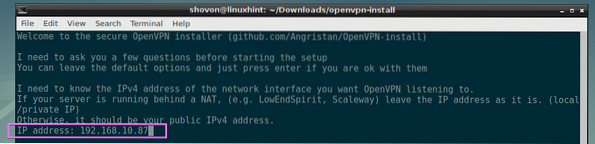
Jetzt müssen Sie OpenVPN mitteilen, welchen Port es verwenden soll. Der Standardport ist 1194. Aber Sie können einen anderen Port verwenden.
Wenn Sie einen bestimmten Port verwenden möchten, drücken Sie 2 und drücke dann
Wenn OpenVPN einen zufälligen Port auswählen soll, drücken Sie einfach 3 und drücke
Ich gehe mit dem Standardport. Also drücke ich einfach
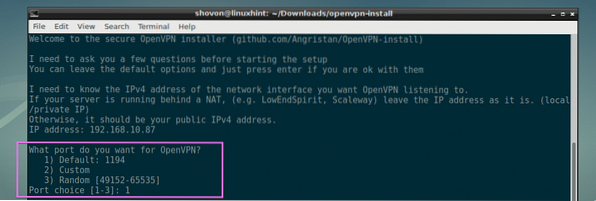
Sie müssen hier Ihre öffentliche IPv4-Adresse eingeben, wenn Sie über das Internet auf den OpenVPN-Server zugreifen möchten. Wenn Sie jedoch nur von Ihrem lokalen Netzwerk auf den OpenVPN-Server zugreifen möchten, geben Sie einfach die zuvor eingegebene IP-Adresse ein, Ihre NAT-IP-Adresse.

Sie können Ihre öffentliche IPv4-Adresse ganz einfach finden. Besuchen Sie einfach http://www.whatsmyip.org/ und Ihre öffentliche IPv4-Adresse sollte dort stehen.
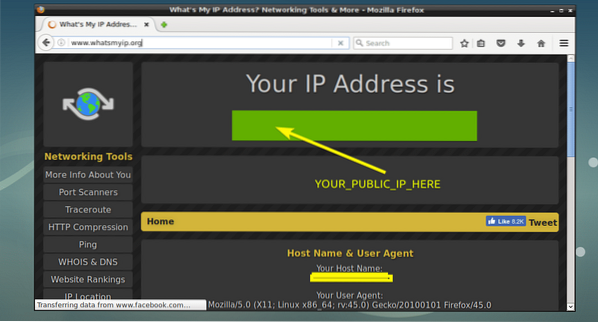
Jetzt müssen Sie OpenVPN mitteilen, welches Kommunikationsprotokoll verwendet werden soll. Sie können entweder UDP oder TCP verwenden. UDP ist standardmäßig ausgewählt und ist schneller als TCP. Wenn Sie fertig sind, drücken Sie

Jetzt müssen Sie einen DNS-Anbieter auswählen. OpenVPN wird es verwenden, um Hostnamen aufzulösen. Es gibt viele Anbieter zur Auswahl. Ich werde den Standard auswählen, 1) Aktuelle Systemresolver (aus /etc/resolv.conf). Dies wird die Ihres Debian 9-Rechners verwenden /etc/auflösen.conf Datei zum Auflösen der DNS-Hostnamen.
Wenn Sie fertig sind, drücken Sie
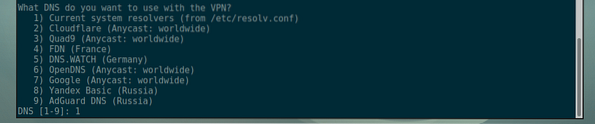
Wählen Sie nun einen Verschlüsselungstyp aus. Wenn Sie nicht wissen, was es ist, belassen Sie die Standardeinstellung und drücken Sie

Wählen Sie nun die zu verwendende Diffie-Hellman-Schlüsselgröße aus. Je mehr Schlüsselbits Sie verwenden, desto sicherer ist die Verschlüsselung, aber der Verschlüsselungs-Entschlüsselungsprozess wird langsamer. Sie können die empfohlenen Schlüsselbits verwenden oder 4096 Bits verwenden. Ich gehe mit dem Standard, 3072 Schlüsselbits. Wenn Sie fertig sind, drücken Sie

Wählen Sie die RSA-Schlüsselgröße aus. Die Konzepte sind hier dieselben wie beim Diffie-Hellman-Schlüssel, wie ich im vorherigen Abschnitt besprochen habe. Ich gehe mit dem Standard, 3072 Schlüsselbits. Wenn Sie fertig sind, drücken Sie

Sie können ein Passwort anfordern, wenn andere versuchen, sich mit Ihrem VPN-Server zu verbinden. Das Standardverhalten besteht darin, die Benutzer nicht nach einem Passwort zu fragen, während sie sich mit dem Server verbinden. Dies ist das Standardverhalten und damit gehe ich vor. Sie können ein Passwort festlegen, wenn Sie möchten. es hängt alles von dir ab. Wenn Sie fertig sind, drücken Sie
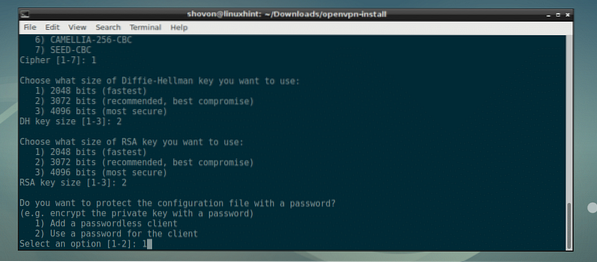
Geben Sie nun den Kundennamen ein (keine Leerzeichen verwenden) und drücken Sie

Drücken Sie einfach

Die OpenVPN-Installation sollte beginnen.
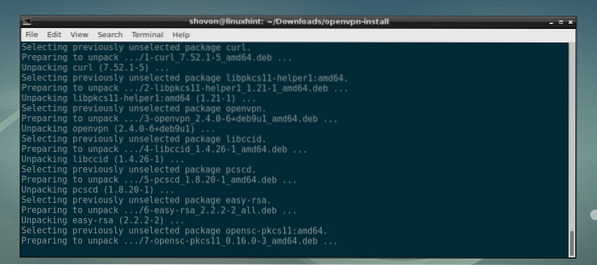
OpenVPN sollte installiert sein.
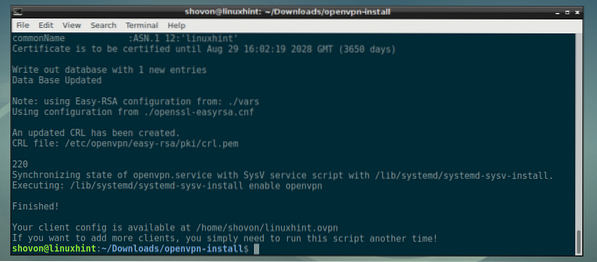
Jetzt sollten Sie eine OVPN-Datei im HOME-Verzeichnis Ihres Benutzers finden können, die denselben Namen wie Ihr Client-Name hat (wie Sie zuvor festgelegt haben). In meinem Fall lautet der Dateiname linuxhint.ovpn.

Verbindung zum OpenVPN-Server:
Wenn Sie sich von einem anderen Computer mit Ihrem OpenVPN-Server verbinden möchten, benötigen Sie eine Kopie der OVPN-Datei (in meinem Fall linuxhint.ovpn), die vom OpenVPN-Installer generiert wurde.
Auf dem Client-Computer müssen Sie die OpenVPN-Client-Software installieren.
Wenn Sie ein Linux-Betriebssystem verwenden, installieren Sie einfach OpenVPN dort und kopieren Sie die OVPN-Datei dorthin.
Ich nehme an, Sie verwenden einen Ubuntu-Server als OpenVPN-Client.
Installieren Sie dort nun OpenVPN mit folgendem Befehl:
$ sudo apt install openvpn
Ich habe das kopiert linuxhint.ovpn dort ablegen.

Führen Sie nun den folgenden Befehl aus, um sich mit Ihrem OpenVPN-Server zu verbinden:
$ sudo openvpn --config linuxhint.ovpn
Sie sollten mit Ihrem OpenVPN-Server verbunden sein.
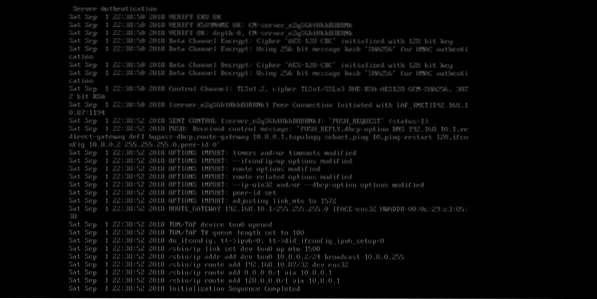
Wie Sie sehen können, a tun0 Schnittstelle wird meinem Ubuntu Server hinzugefügt.
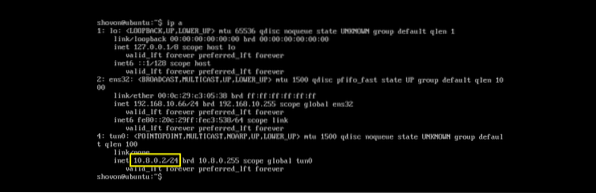
So installieren und konfigurieren Sie OpenVPN unter Debian 9 Stretch. Danke, dass du diesen Artikel gelesen hast.
 Phenquestions
Phenquestions


